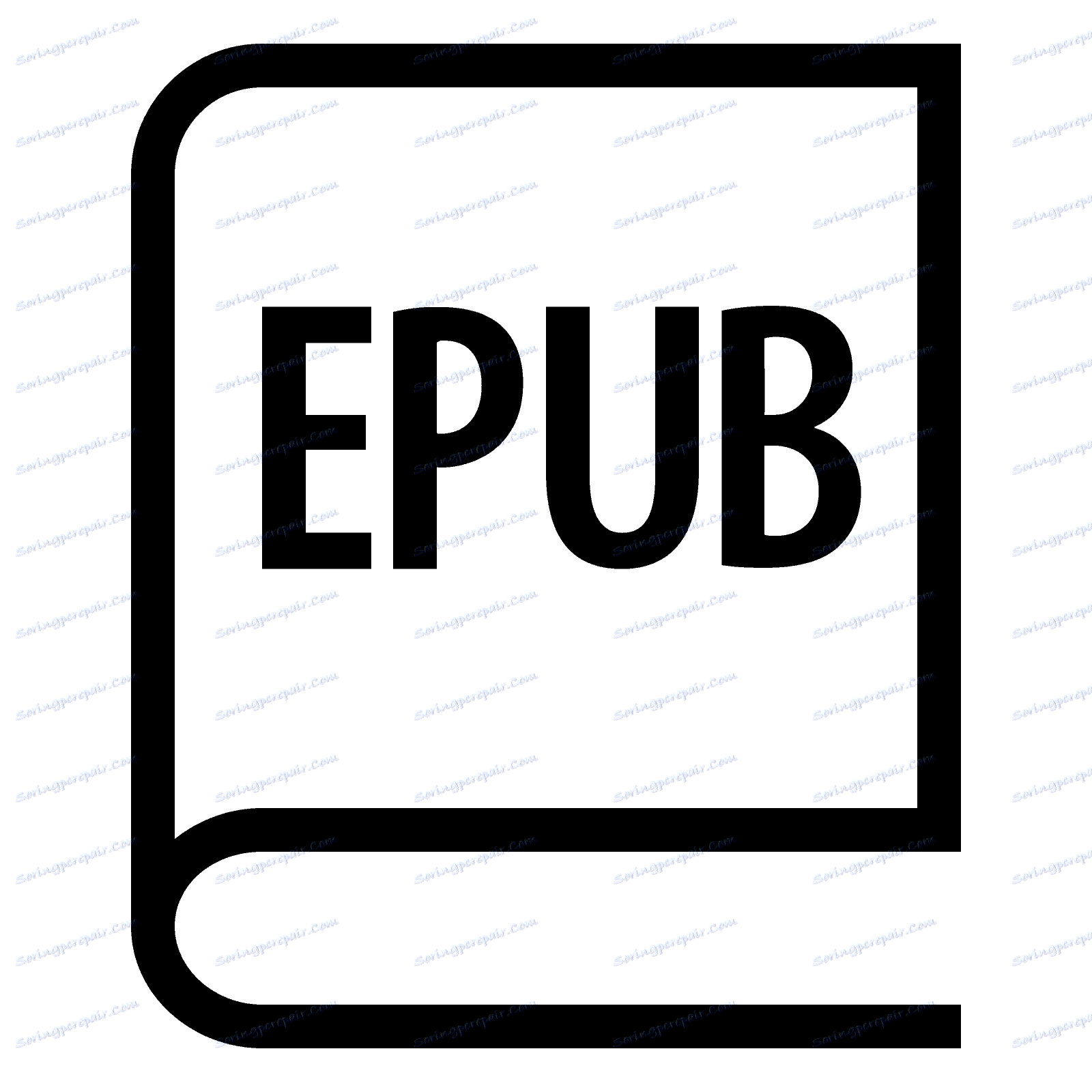افتح مستند ePUB
تشير الإحصاءات العالمية إلى أن سوق الكتب الإلكترونية في كل عام يزداد. وهذا يعني أن المزيد والمزيد من الناس يشترون أجهزة للقراءة في شكل إلكتروني وأن الأشكال المختلفة لهذه الكتب أصبحت شائعة للغاية.
محتوى
من فتح ePUB
ومن بين الأشكال المختلفة لملفات الكتاب الإلكتروني ، ملحق ePUB (النشر الإلكتروني) ، وهو تنسيق مجاني لتوزيع الإصدارات الإلكترونية من الكتب والمنشورات المطبوعة الأخرى ، التي تم تطويرها في عام 2007. يتيح التمديد للناشرين إنتاج وتوزيع منشور رقمي في ملف واحد ، مع ضمان التوافق التام بين مكون البرنامج والأجهزة. في شكل يمكن كتابة أي مطبوعات مطبوعة ، والتي تحتوي ليس فقط النص ، ولكن أيضا الصور المختلفة.
فمن الواضح أن لفتح ePUB على برامج "للقراءة فقط" مثبتة مسبقا بالفعل ، وليس للمستخدم أن يكلف نفسه عناء خاصة. ولكن من أجل فتح مستند بهذا التنسيق على الكمبيوتر ، سيكون عليك تثبيت برامج إضافية يتم توزيعها مجانًا ومجانًا. فكر في ثلاثة من أفضل برامج ePUB التي أثبتت جدارتها في السوق.
الطريقة الأولى: Adobe Digital Editions
تم تطوير برنامج Adobe Digital Editions ، كما يوحي الاسم ، من قبل واحدة من أشهر الشركات العاملة في إنشاء تطبيقات للعمل مع مختلف المستندات النصية والصوتية وملفات الفيديو والوسائط المتعددة.
البرنامج مناسب تمامًا للعمل ، والواجهة لطيفة جدًا ويمكن للمستخدم رؤية الحق من النافذة الرئيسية التي أضيفت الكتب إلى المكتبة. من العيوب أن يتم توزيع البرنامج باللغة الإنجليزية فقط ، ولكن هذا لا يكاد يكون مشكلة ، لأنه يمكن استخدام جميع الوظائف الأساسية من Adobe Digital Editions على مستوى حدسي.
دعونا نرى كيف نفتح وثيقة ملحق في البرنامج ePUB ، وليس من الصعب جدا القيام بذلك ، عليك فقط اتباع سلسلة معينة من الإجراءات.
قم بتنزيل Adobe Digital Editions من الموقع الرسمي
- الخطوة الأولى هي تنزيل البرنامج من الموقع الرسمي وتثبيته على جهاز الكمبيوتر الخاص بك.
- مباشرة بعد بدء البرنامج ، يمكنك النقر فوق الزر "ملف" في القائمة العلوية وتحديد "إضافة إلى المكتبة" هناك . يمكنك استبدال هذا الإجراء باستخدام الاختصار القياسي "Ctrl + O" .
- في نافذة جديدة يتم فتحها بعد النقر فوق الزر السابق ، يجب عليك تحديد المستند المطلوب والنقر فوق الزر "فتح" .
- تمت إضافة الكتاب إلى مكتبة البرامج. لبدء قراءة العمل ، يجب تحديد الكتاب في النافذة الرئيسية والنقر فوقه مرتين باستخدام زر الماوس الأيسر. يمكنك تغيير هذا الإجراء عن طريق الضغط على شريط المسافة .
- يمكنك الآن الاستمتاع بقراءة كتابك المفضل أو العمل معه في إطار برنامج ملائم.
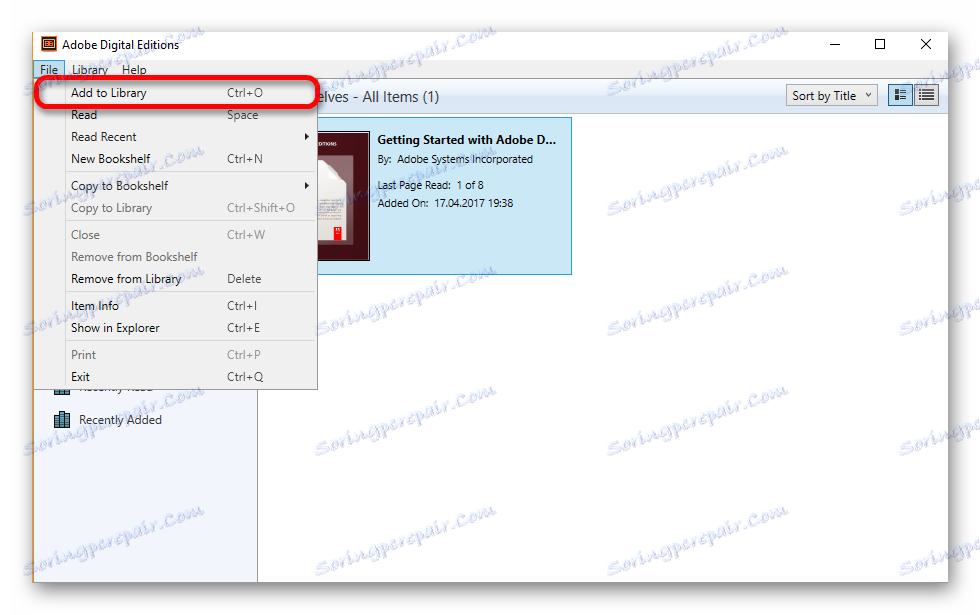

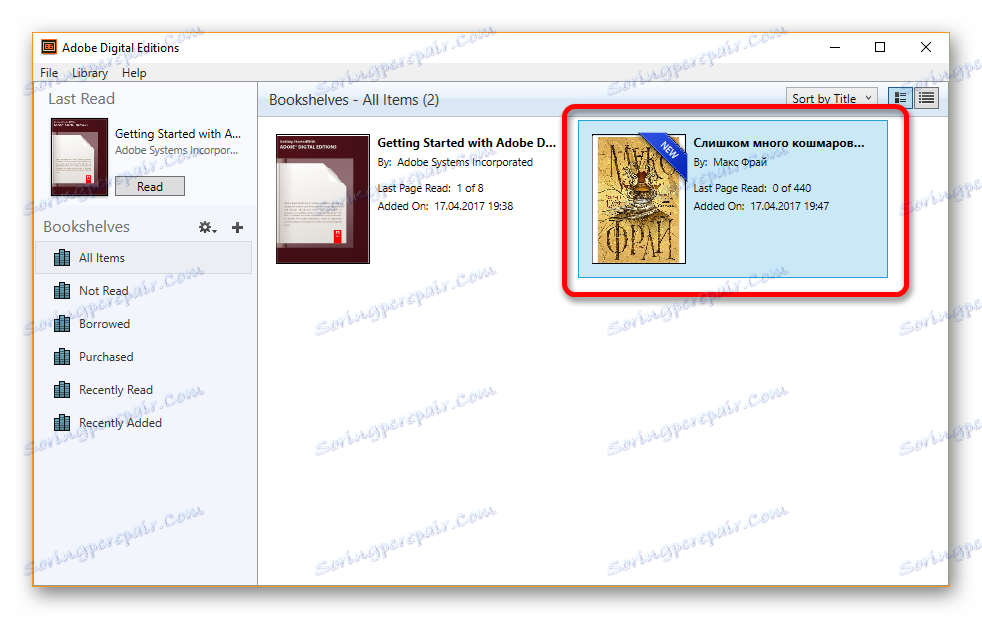
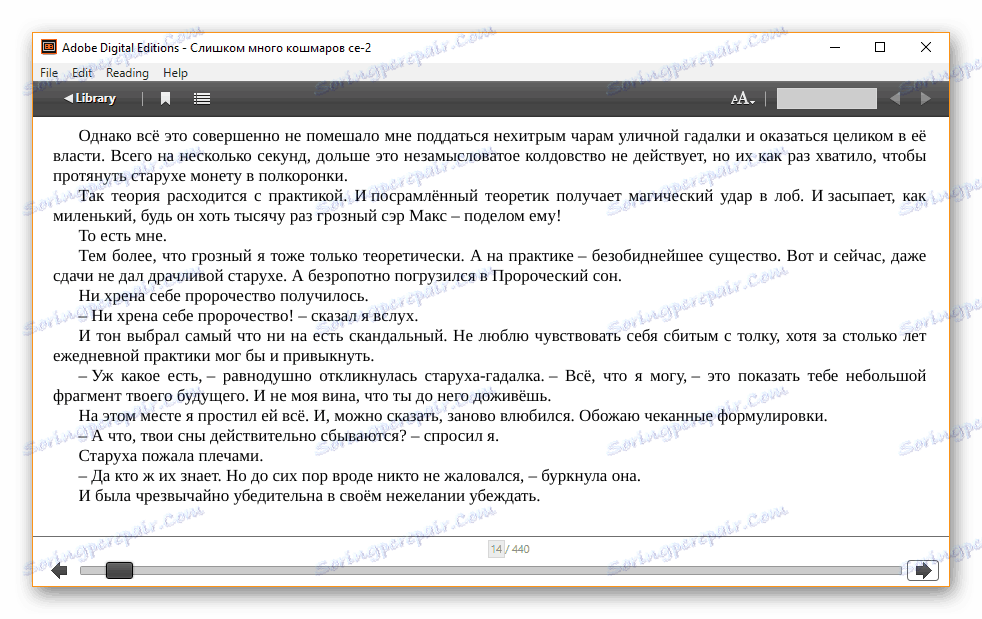
تتيح لك Adobe Digital Editions فتح أي كتاب تنسيق ePUB ، بحيث يمكن للمستخدمين تثبيته بسهولة واستخدامه لأغراضهم الخاصة.
الطريقة 2: عارض STDU
تطبيق STDU عارض هي متعددة جدا وبسبب هذا بشعبية كبيرة. على عكس منتج Adobe ، يتيح لك هذا الحل قراءة العديد من تنسيقات المستندات ، مما يجعله مثاليًا تقريبًا. مع ملفات ePUB ، يقوم STDU Viewer بإدارة ، بحيث يمكنك استخدامه دون تردد.
التطبيق ليس لديه أي عيوب تقريبا ، وقد ذكرت مزايا كبيرة أعلاه: البرنامج عالمي ويسمح لك بفتح العديد من ملحقات المستندات. أيضا ، لا يمكنك تثبيت STDU Viewer على جهاز كمبيوتر ، ولكن يمكنك تنزيل أرشيف يمكنك العمل فيه. من أجل معرفة الواجهة الصحيحة للبرنامج بسرعة ، دعنا نرى كيف نفتح كتابك الإلكتروني المفضل من خلاله.
- بعد تنزيل البرنامج وتثبيته وتشغيله ، يمكنك البدء فورًا بفتح الكتاب في التطبيق. للقيام بذلك ، حدد "ملف" في القائمة العليا وانتقل إلى "فتح" . مرة أخرى ، يساعد المزيج القياسي من "Ctrl + O" كثيرًا.
- الآن في النافذة تحتاج إلى تحديد كتاب الفائدة وانقر على زر "فتح" .
- سيقوم التطبيق بفتح المستند بسرعة ، وسيتمكن المستخدم من بدء قراءة الملف بامتداد ePUB في نفس اللحظة.



وتجدر الإشارة إلى أن برنامج STDU Viewer لا يتطلب إضافة كتاب إلى المكتبة ، وهو عبارة عن إضافة غير قابلة للتحديد ، حيث إن الغالبية العظمى من تطبيقات القارئ الإلكتروني تتطلب من المستخدمين القيام بذلك.
الطريقة الثالثة: العيار
لا يمكنك الالتفات إلى تطبيق مناسب جدا وأنيق عيار . يشبه إلى حد ما منتج Adobe ، فقط هنا هو واجهة سكانها ينالون الجنسية الروسية تماما والتي تبدو ودية للغاية وشاملة. لسوء الحظ ، تحتاج أيضًا في Caliber إلى إضافة كتب إلى المكتبة ، ولكن يتم ذلك بسرعة وسهولة.
- مباشرة بعد التثبيت وفتح البرنامج ، يجب النقر فوق الزر "إضافة كتب" الأخضر للانتقال إلى النافذة التالية.
- في ذلك ، يجب عليك تحديد المستند المطلوب وانقر على زر "فتح" .
- يبقى النقر على "زر الماوس الأيسر" على عنوان الكتاب في القائمة.
- من الملائم جدًا أن يسمح لك البرنامج بعرض الكتاب في نافذة منفصلة ، بحيث يمكنك فتح عدة مستندات دفعة واحدة والانتقال بينها بسرعة إذا لزم الأمر. وتعد نافذة مراجعة الكتاب واحدة من الأفضل من بين جميع البرامج التي تساعد المستخدم على قراءة مستندات تنسيق ePUB.
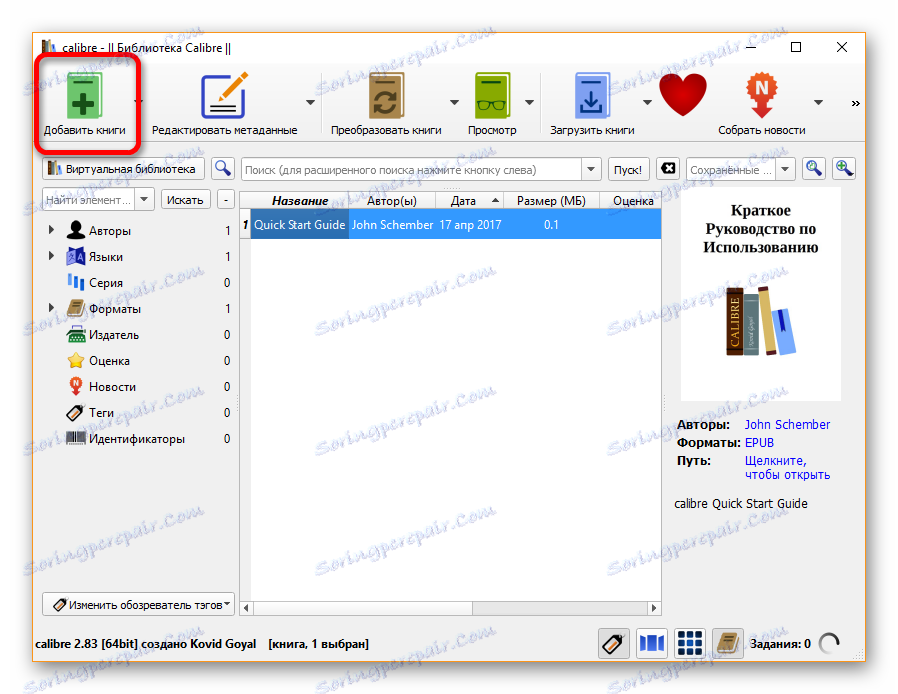

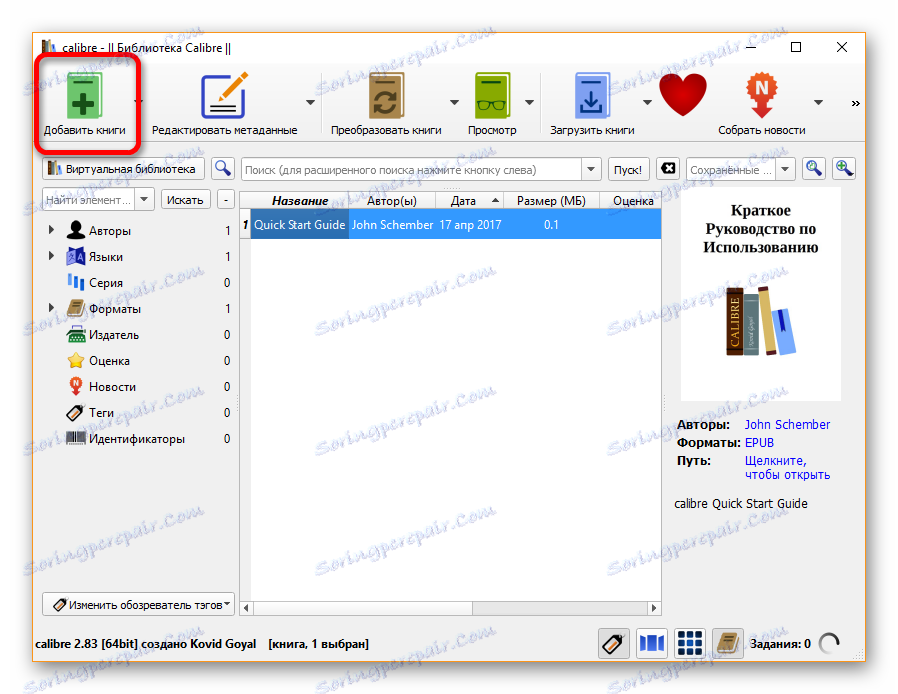
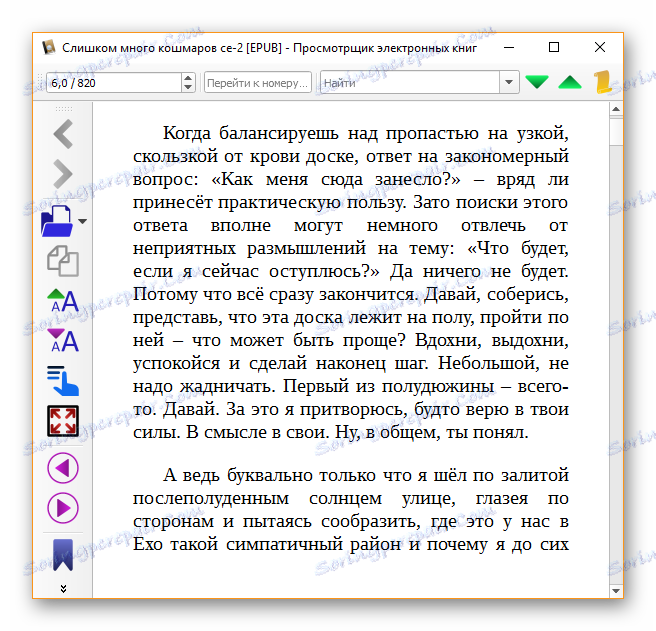
شارك التعليقات في التعليقات مع البرامج التي تستخدمها لهذا الغرض. قد يعرف العديد من المستخدمين بعض الحلول البرمجية التي لا تحظى بشعبية ، ولكنها جيدة جدًا ، وربما قام شخص ما بكتابة "قارئ" خاص به ، لأن البعض منهم يأتي بمصدر مفتوح.